对于大部分电脑而言都是自动开启了windows 安全中心的,但是很多小伙伴觉得windows安全中心没有实际的用处,而且给电脑增加运行负担,那么如何关闭windows安全中心呢?下面小编教大家如何关闭windows安全中心的方法。
win10系统在win7系统的基础上增加了很多实际性的功能,比如今天要说到的windows 10 安全中心,自带的安全防护,但是很多用户想要关闭windows安全中心不知道怎么办,其实操作非常简单,下面小编就来说一种简单关闭windows安全中心的方法。
想要学习电脑重装系统的技术没有教程?想要轻松重装系统吗?下面的推荐可以帮助到您,让您秒变装机大神!
相关推荐:
开启关闭windows 10 安全中心操作步骤如下:
1、同时按下键盘快捷键win+R,打开运行窗口,输入services.msc并回车确定。
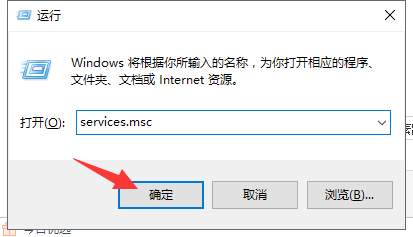
安全中心电脑图解-1
2、在服务列表中找到一项Securityp Center,双击打开该服务。
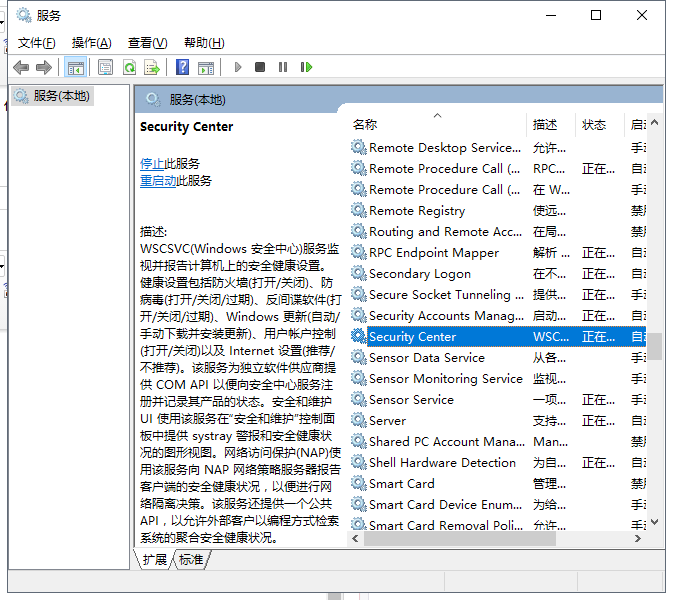
win10电脑图解-2
3、在启动类型选项框中,选择禁用,然后确定保存,就可以了。如果想要开启同样的方法,把启动类型选择自动即可。
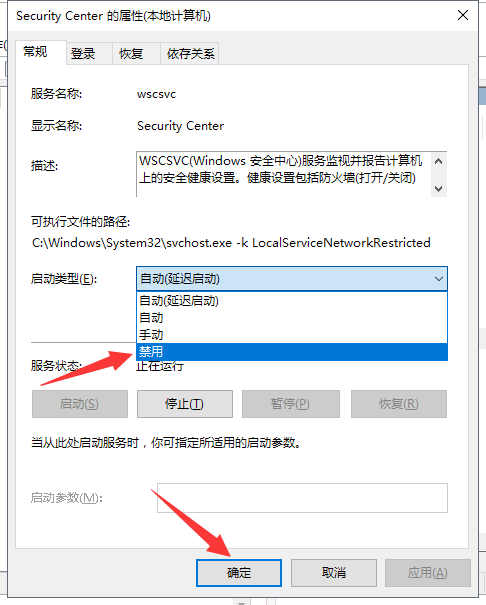
安全中心电脑图解-3
以上就是如何开启或关闭windows 10 安全中心的方法。如果想要学习或者了解有关电脑系统安装的教程,小白这边准备了一套详细的教程,如果不懂还有技术客服免费帮助您解决,让您由小白秒变装机大神。
相关推荐: